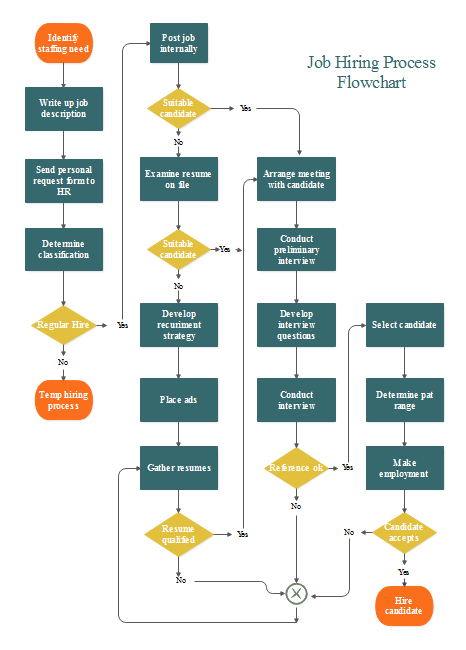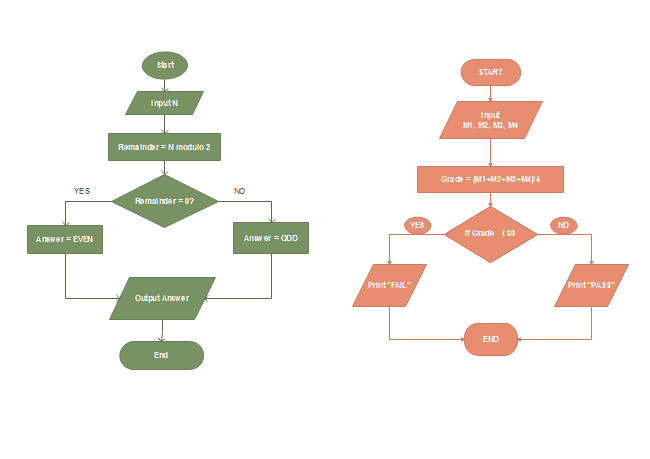プログラムフローチャートは、実行する前にプログラム内のバグを見つけ出す最も簡単な方法で、時間、労力、およびコストを大幅に削減します!
この記事では、プログラムフローチャートを定義、作成手順、メリット、作成ツール、例などの側面から紹介し、今後のプログラムのフローチャート作成においてプログラマの役に立つことを期待しています。
- 目次 -
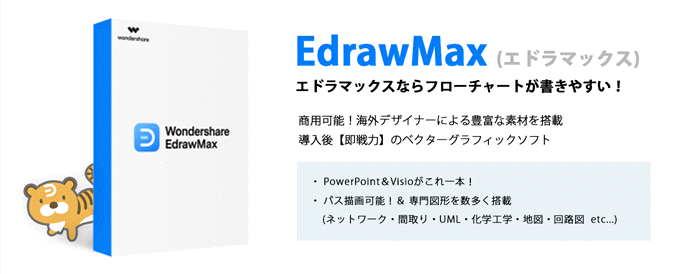
Part 1: プログラムフローチャートの定義
プログラムフローチャートは、一連の標準グラフィック記号を使用して、コンピューターに送り込まれるコード化された命令のシーケンスを表し、指定された論理演算および算術演算を実行できるようにする流れ図です。作業効率を向上させる優れたツールです。プログラムフローチャートには、開始、処理、判断、終了の4つの基本記号があります。各記号はプログラム用に書かれたコードの一部を表します。

開始/終了イベント記号は、処理の最初/最後のステップを示します。

プロセスとは、特定の目的を達成するために実行される一連のアクションまたはステップです。

流入/流出とは、何かを決定する、または質問を解決するアクション、もしくはプロセスです。
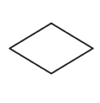
判断とは、何かを決定する、または質問を解決するアクション、もしくはプロセスです。
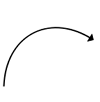
フローとは、シーケンスのフローを表します。
Part 2: プログラムフローチャートのメリット
プログラムフローチャートのメリットは以下のとおりです。
- プログラムフローチャートは、プログラマが実行する前のプロセスでバグを見つけ出すことに役立つ。
- システムの分析およびプログラムの開発をする際に青写真として機能し、コーディングをより効率的にする。
- オペレーティング プログラムを維持するのにプログラマの効率が向上する。
- プログラムフローチャートの助けにより、論理回路のシステムを関係者全員に通信することが極めて容易になる。
Part 3: プログラムフローチャート作成ツール
フローチャートメーカーEdrawMaxは、プログラムフローチャートを作成するために理想的なソフトウェアです。 プロのプログラミング フローチャートメーカーを選択することは、多くの面でプログラマに大きなメリットがあります。
EdrawMaxの特徴
①簡単に始められる
マイクロソフトと同様のインターフェイスを使用することで、簡単に作業を開始できます。またドラッグ アンド ドロップ用の12,000個以上のフローチャート記号があらかじめ含まれており、製図スキルは必要ありません。
②さまざまなフローチャート記号とテンプレート
専門的に設計された何百にも及ぶフローチャート記号ととテンプレートにより、ほんの数回クリックするだけで魅力的なプログラミング フローチャートを作成すくことができます。豊富な編集可能なフローチャートの事例とテンプレートをユーザーに提供し、内臓された実例とテンプレートを使用したり、変更を加えて新しいものを作成したりできる。 必要なテンプレートを選択し、ニーズに合わせて編集するだけです。
③自動書式設定
自動書式設定機能によってユーザーは図形を1つ1つ整列させる必要がなく、図形を自動的に接続、整列、配置できます。図形の作成が開始すると、ユーザーはフローティングボタンをクリックして残りを終了できる。これにより、作業効率が飛躍的に向上する。
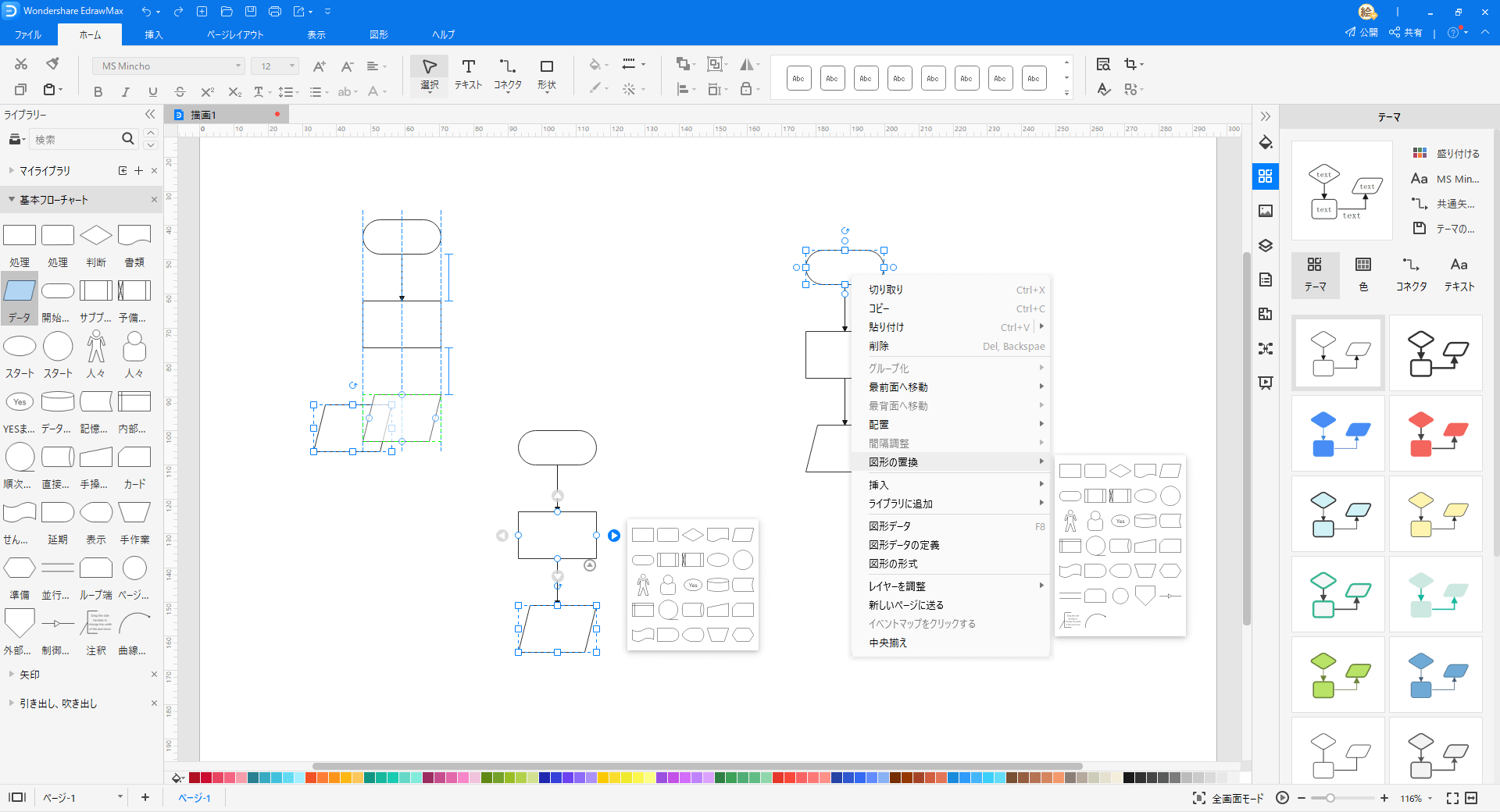
Part 4: プログラミングフローチャートの作成手順
ステップ1: チャート図面ページを開く。
【ファイルメニュー】>【新規作成】>【フローチャート】に移動し、テンプレートや空白から作成できます。
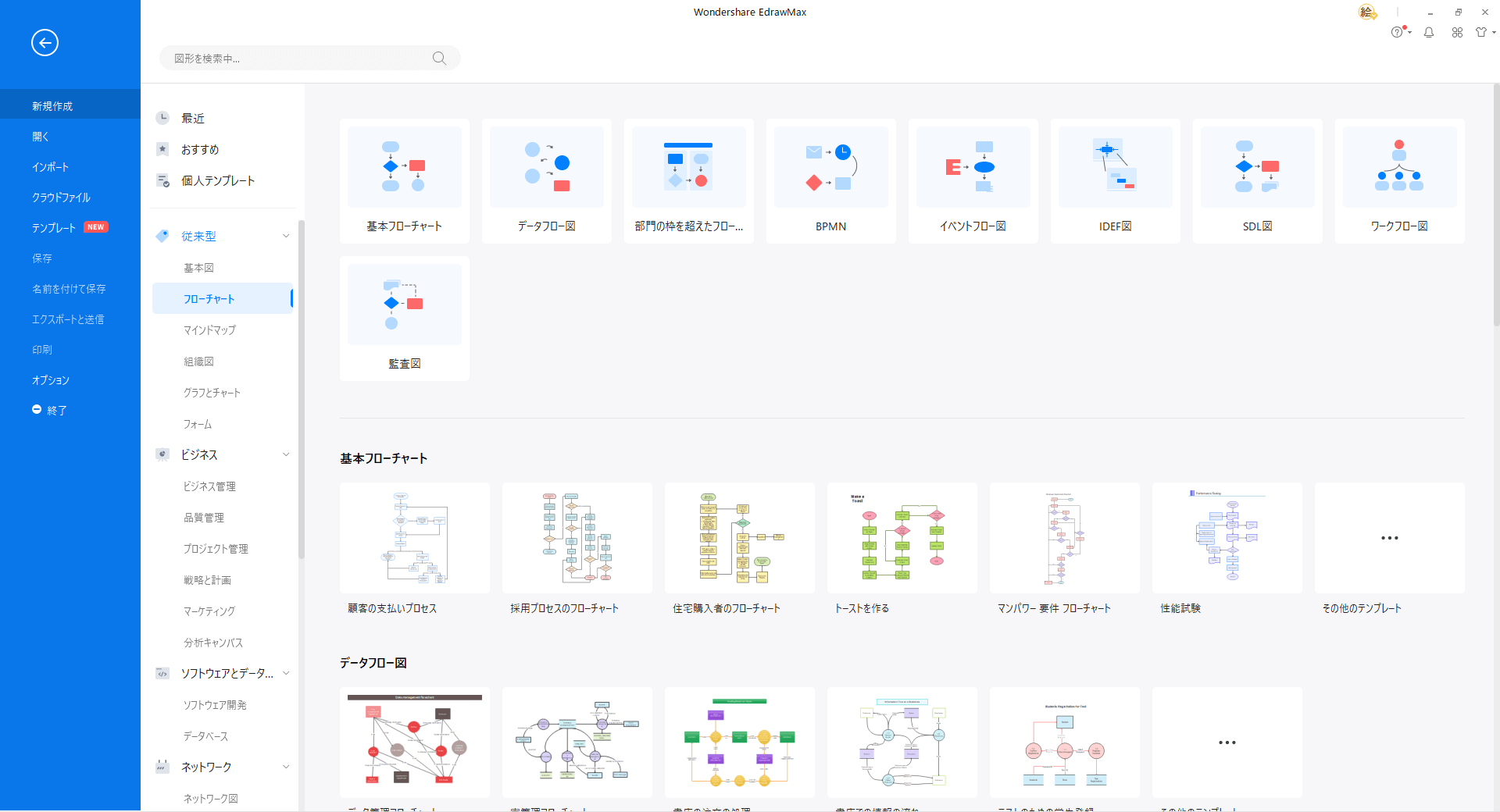
ステップ2: 記号とコンテンツを追加する。
記号を追加するには、ライブラリから記号をドラッグするか、フローティング ボタンをクリックします。
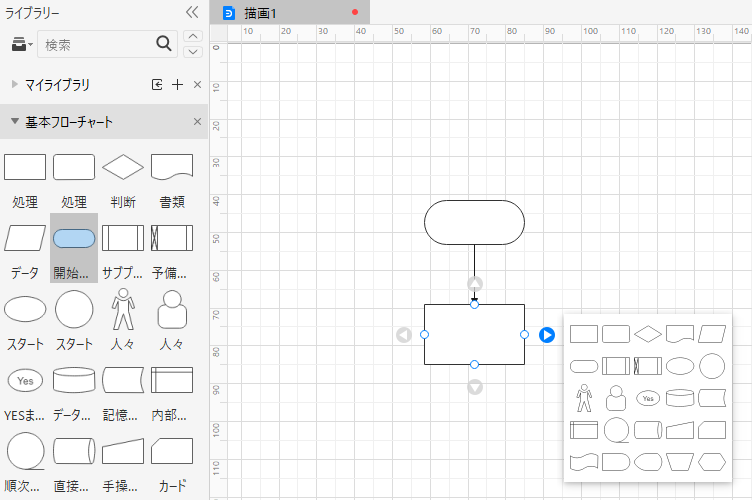
コンテンツを追加するには、記号をダブル クリックして情報を入力します。
ステップ3:記号を接続する。
アクションボタンをクリックして自動接続か、ホームページでコネクタボタンを選択するだけです。
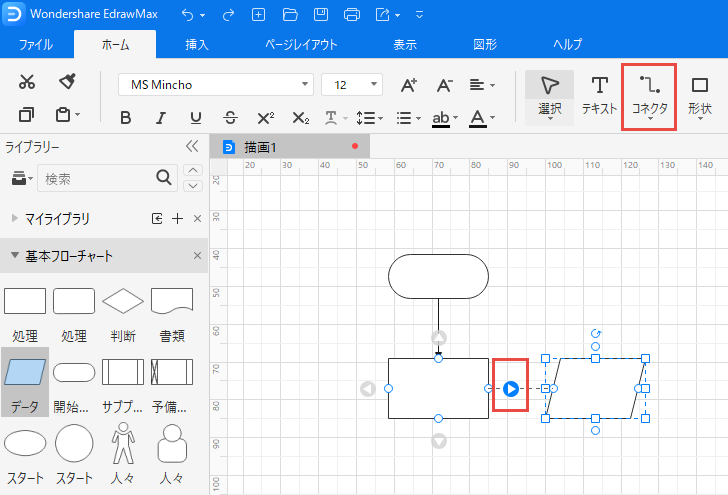
ステップ4:テーマを変更する。
右側の【テーマ】ペインに移動し、内蔵されているテーマからテーマを選択します。
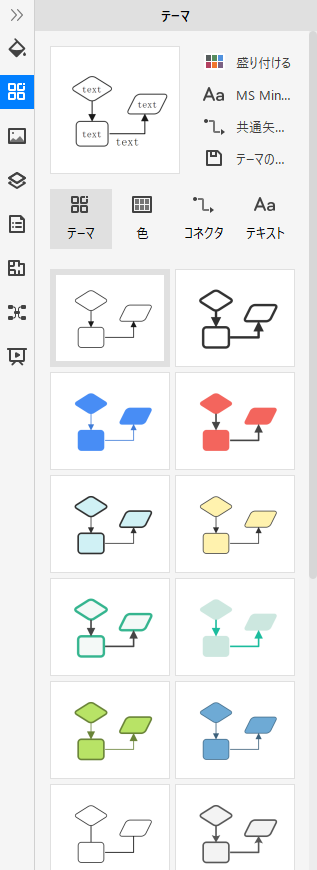
ステップ5:プログラミング フローチャートを保存する。
【ファイル】タブ>【名前を付けて保存】、もしく出力に移動して、コンピューターを閲覧しフローチャートを保存する場所を選択します、様々な形式で保存できます。
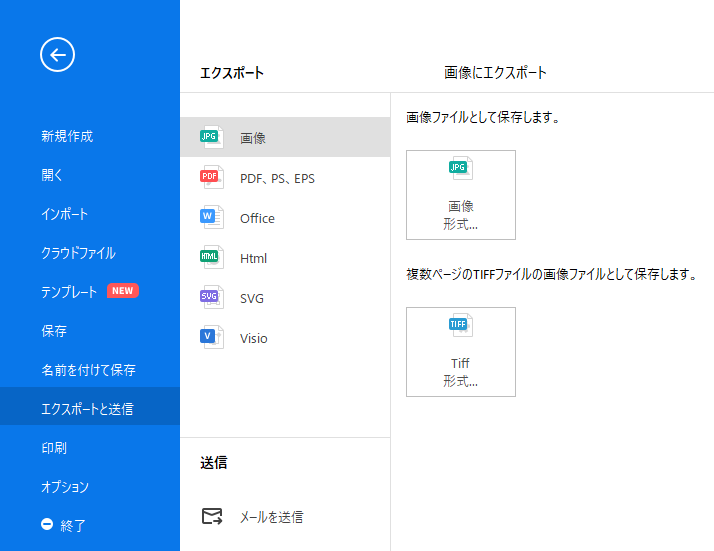
Part 5: プログラムフローチャート作成時のヒント
1):プログラムフローチャートの関連記号をドラッグし、ページにドロップする。
プログラムチャートの目的は、複雑なプログラムを簡単で読みやすくすることです。つまり、主要なトピックを確認し、幾つかの手順で提示する必要があります。
2):関連あるベクトル記号をドラッグし、ページにドロップする。
各記号には、プログラム内で独自の機能があり、誤った記号がある場合はフローチャートは機能しません。
3):適切な記号に情報をテキストで送信する。
単一のキーワードまたは短いフレーズは、フローチャートをより明瞭かつ簡潔にします。
4):正しい順序に従って矢印でステップを接続する。
図形を1つずつ接続するか、フローティング ボタンをクリックすると時間を大幅に節約できます。
5):プログラミングのフローチャートを完了して確認する。
プログラムフローチャートが完成したら、実行する前にチェックして、バグがないか確認してください。
Part 6: プログラムフローチャートの例
以下は、参考までに日常生活から取られたいくつかのプログラムフローチャートの事例です。これは興味深く、簡単に理解ることができます。興味があれば、プログラムフローチャートの事例をクリックして、さらに事例を表示してください。
ご参考までに、Edrawフローチャート クリエイターによって作成されたプログラミングのフローチャートの事例をいくつか示します。ほとんどは日常生活から取られており、より理解しやすくなっています。詳細を表示するには、プログラミング フローチャートの事例をクリックしてください。